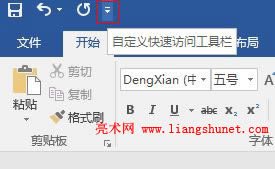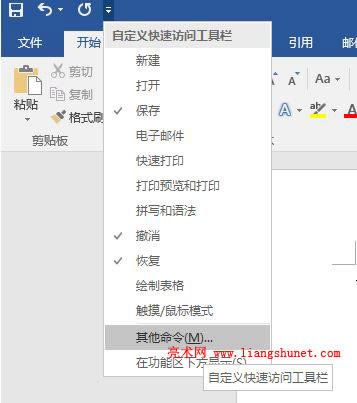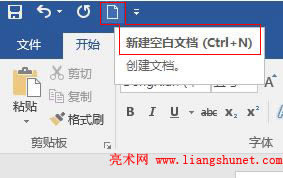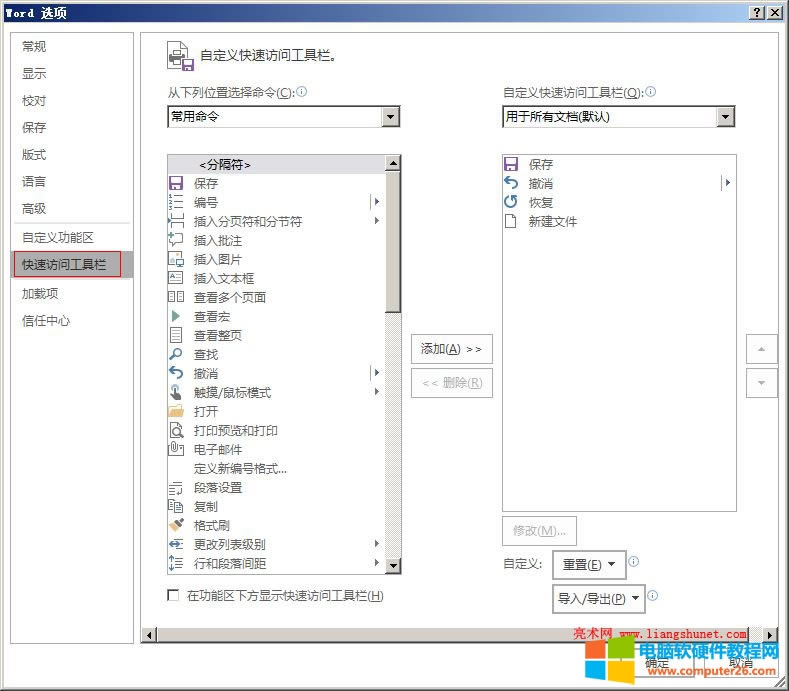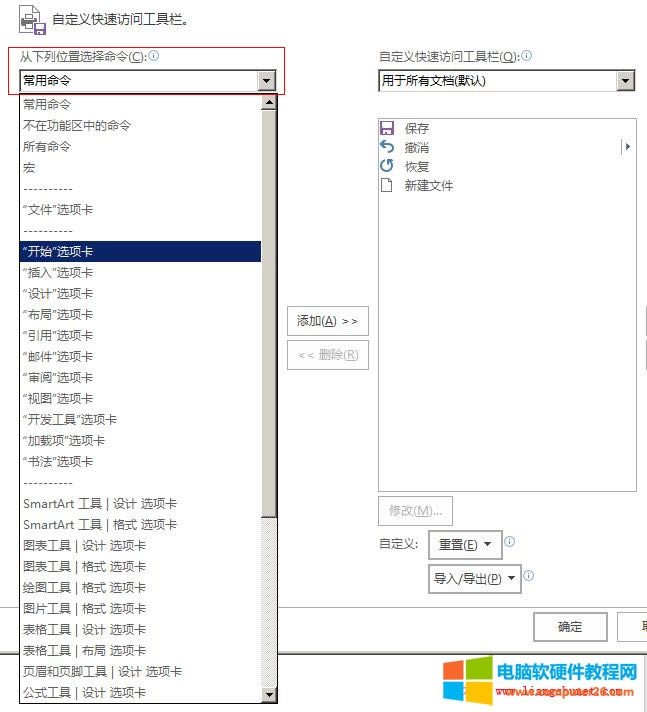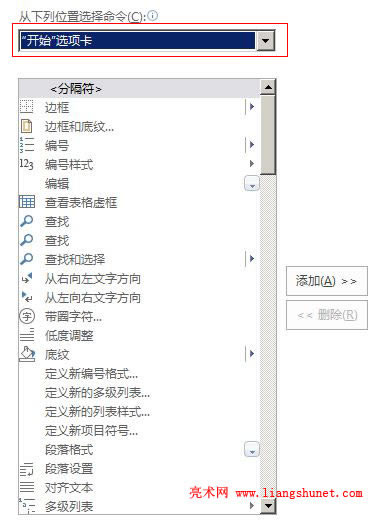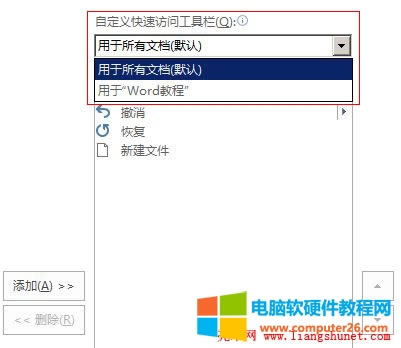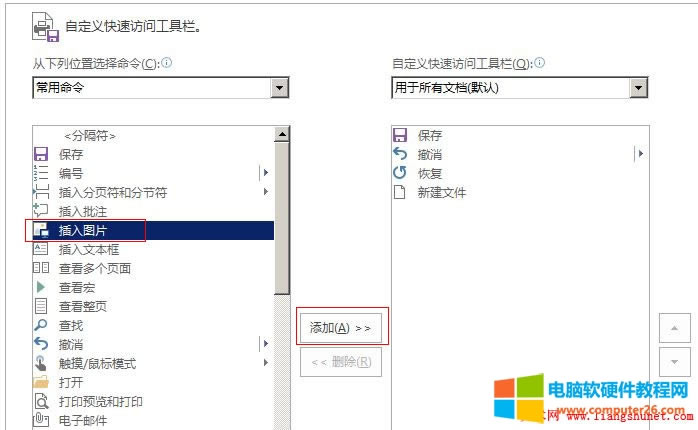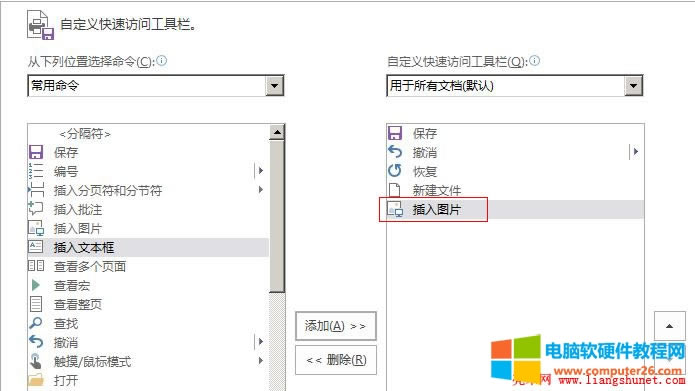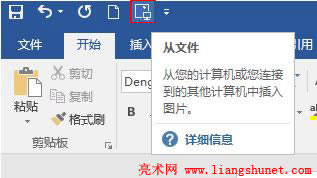Word 2016 如何自定義迅速訪問工具欄與它不見了或程灰色不能用,如何恢復
發布時間:2025-03-17 文章來源:xp下載站 瀏覽:
| 辦公軟件是指可以進行文字處理、表格制作、幻燈片制作、圖形圖像處理、簡單數據庫的處理等方面工作的軟件。目前辦公軟件朝著操作簡單化,功能細化等方向發展。辦公軟件的應用范圍很廣,大到社會統計,小到會議記錄,數字化的辦公,離不開辦公軟件的鼎力協助。另外,政府用的電子政務,稅務用的稅務系統,企業用的協同辦公軟件,這些都屬于辦公軟件。 在 Word 2016 中,在左上角只有三個特別常用的工具,即:保存、撤銷和恢復,它們被稱為快速訪問工具欄(或快捷工具欄)。其實快速訪問工具欄可以自定義,也就是既能往那里添加工具,也能把工具從那里刪除。 一般情況下,可以根據自己的習慣自定義快速訪問工具欄,不過,功能區有的工具或者能按快捷鍵的工具一般不需要添加到快速訪問工具欄。下面就看如何自定義快速訪問工具欄。 一、Word 2016 自定義快速訪問工具欄的方法1、Word 2016 左上角有自定義快速訪問工具欄小圖標(右起第一個),如圖1所示:
圖1 2、單擊“自定義快速訪問工具欄小圖標”,彈出下拉菜單,如圖2所示:
圖2 3、從圖中可以看出,已經列出了10個快捷工具,其中有三個前面打了勾,它們就是顯示于 Word 2016 左上角的快捷工具。如果想把其它工具添加到左上角,單擊它即可實現,例如:單擊“新建”,則它立即顯示到左上角,如圖3所示:
圖3 4、如果想添加的工具在這里沒有,單擊“其他命令”,打開“Word 選項”窗口,并自動選中“快速訪問工具欄”,如圖4所示:
圖4 另外,依次選擇“文件 → 選項 → 快速訪問工具欄”,也能打開“Word 選項”窗口。 5、從圖4中可以看出,左上角的四個快速訪問工具已經顯示在右邊。圖4“自定義快速訪問工具欄”左邊是供選擇的命令列表,右邊是選擇的(自定義的)命令,兩邊都各有一個下拉列表框,左邊的默認選擇的是“常用命令”,單擊它展開如圖5所示:
圖5 6、選擇什么命令,則在下面的列表中顯示該命令的子命令,例如選擇“開始”,則顯示“開始”的子命令,如圖6所示:
圖6 7、右邊也有一個下拉列表框,用于選擇自定義命令是用于所有文檔還是用于當前打開的文檔,單擊它展開,如圖7所示:
圖7 8、一般來說,保持默認的“用于所有文檔”即可;如果想用于當前打開的文檔,選擇它即可。 9、假如想把左邊的命令添加到“自定義快速訪問工具欄”,只需選中它,單擊“添加”即可。例如:把“常用命令”下的“插入圖片”添加到“自定義快速訪問工具欄”,再次選“常用命令”,選中“插入圖片”,如圖8所示:
圖8 10、單擊“添加”,則在右邊也有了“插入圖片”,如圖9所示:
圖9 11、同理,如果想把自定義的工具(命令)刪除,在右邊選中它,再單擊“刪除”即可。 12、單擊“確定”后,“插入圖片”顯示到了左上角的“快速訪問工具欄”,如圖10所示:
圖10 二、Word快速訪問工具欄不見了或程灰色不能用,怎么恢復這兩個問題通常是由于安裝了 Word 加載項或與 Word 有沖突的軟件導致的。當遇到它們時,首先檢查最近是否安裝了 Word 加載項;如果安裝了,把它禁用,方法為: 打開 Word,依次選擇“文件” → 選項 → 打開“Word 選項”窗口 → 加載項 → 單擊“管理”下拉列表框,選擇一種加載項,如 Com 加載項 → 轉到 → 選擇最近安裝的加載項 → 刪除 → 關閉所有 Word,再重新打開。 如果沒有安裝 Word 加載項,檢查是否安裝了軟件工具;如果安裝了,先把它們關閉,若不行,到任務管理器檢查它們是否在運行,若正在運行,把它們結束。也可以把它們卸載。 Office辦公軟件是辦公的第一選擇,這個地球人都知道。 |